
本文共 2306 字,大约阅读时间需要 7 分钟。
一、Editors 编辑器
编辑器用于修改对象的详细信息。每个测试工件都有自己的编辑器。
Test Case Editor 测试用例编辑器
当您打开一个测试用例时,它的详细信息会显示在包含以下选项卡的编辑器中:
- Manual tab 手动选项卡
- Script tab 脚本标签
- Variables tab 变量选项卡
- Integration tab 集成选项卡
- Properties tab 属性选项卡
1. Manual tab 手动选项卡
Manual tab 选项卡显示了Manual视图,其中基本的keyword-driven-configuration(关键字驱动配置)允许新手用户毫不费力地创建自动化测试。有关详细信息,请参阅手动视图。
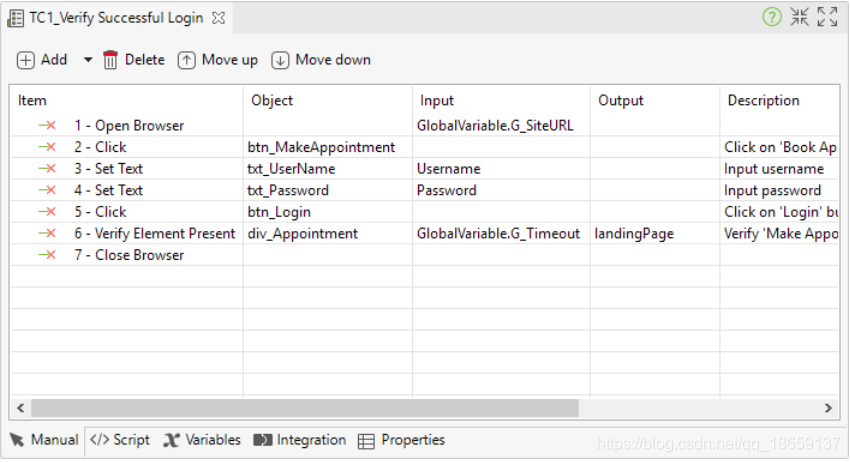
2.SCRIPT TAB 脚本标签
这个选项卡显示了脚本视图,具有编程背景的高级用户可以使用Groovy或Java轻松修改测试脚本。有关更多细节,请参阅脚本视图。
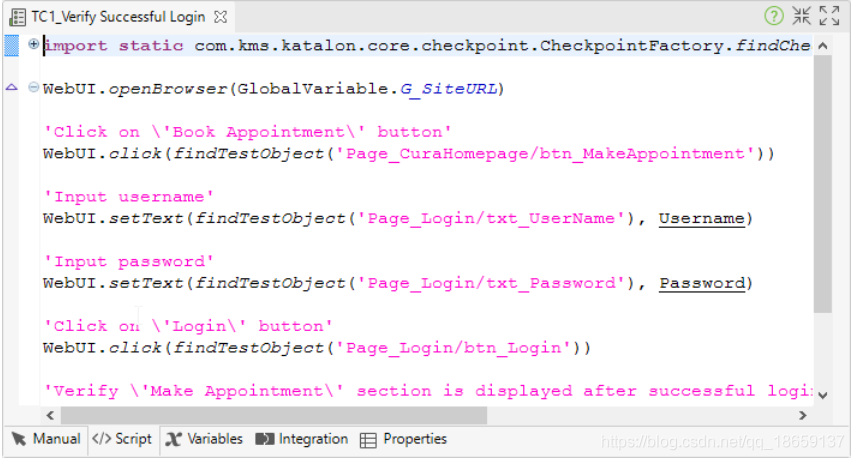
3. VARIABLES TAB 变量标签
Variables选项卡显示为测试用例定义的所有变量。有关更多细节,请参阅公共变量。
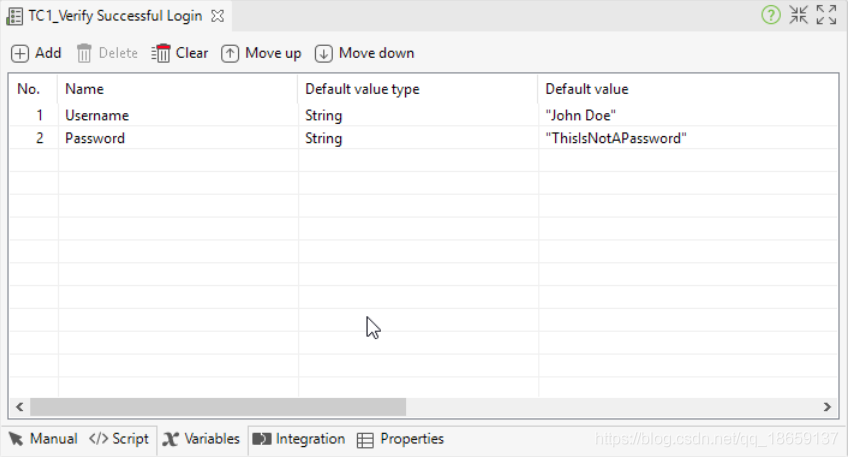
4. INTEGRATION TAB 集成标签
有关测试用例与qTest集成的信息显示在这个选项卡中。有关更多细节,请参阅集成测试用例。
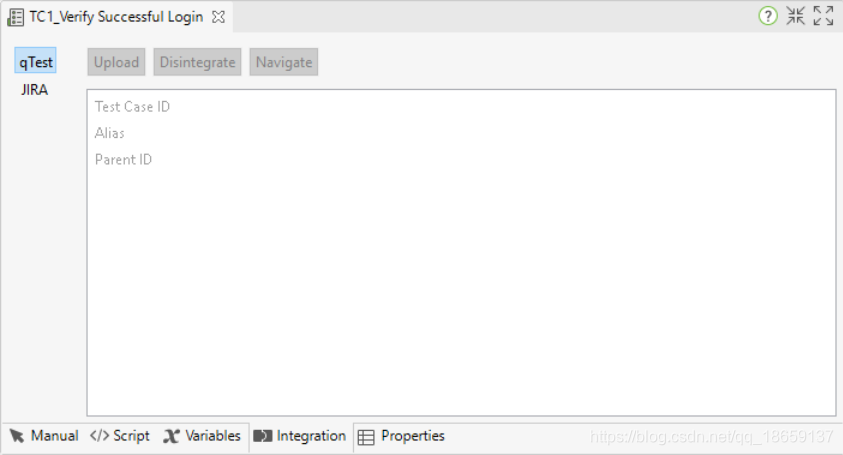
5.PROPERTIES TAB 属性标签
关于测试用例的一般信息显示在这个选项卡中。
Description:用户可以添加或编辑这个字段来提供关于测试用例的详细信息
Comment:该字段是只读的。内容是从测试用例中的Comment关键字提取和填充的。业务用户可以通过提供需求利用comment字段参与开发过程。下面的示例展示了验证登录成功的测试用例的描述,评论字段展示了用BDD的Gherkin语法编写的场景。
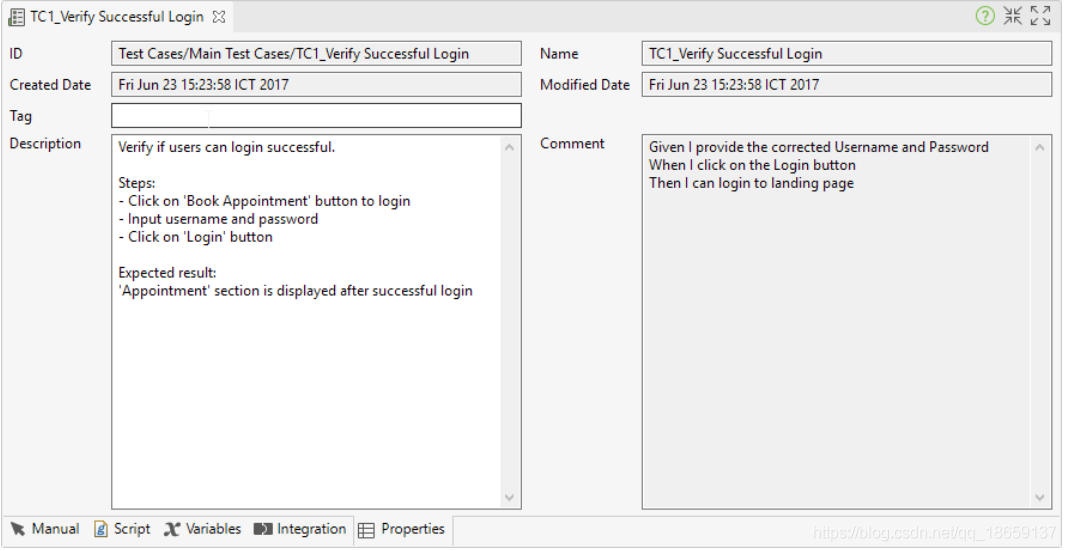
二、 Test Object Editor 测试对象编辑器
当您打开一个测试对象时,它的详细信息包括属性和对象识别机制将显示在测试对象编辑器中。有关更多细节,请参阅Spy对象。

7. Web Service Editor Web服务编辑器
RESTFUL请求对象编辑器
当您打开一个RESTful请求对象时,它的详细信息(包括资源URL、请求方法、参数等)会显示在编辑器中。有关更多细节,请参考RESTful。
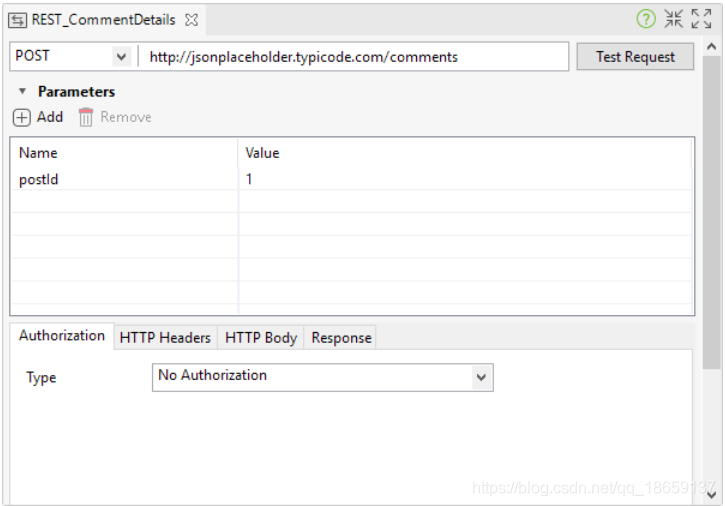 SOAP请求对象编辑器
SOAP请求对象编辑器
8.SOAP REQUEST OBJECT EDITOR SOAP请求对象编辑器
当您打开一个SOAP请求对象时,它的详细信息,包括资源URL、请求方法、参数……将显示在编辑器中。有关更多细节,请参阅SOAP。
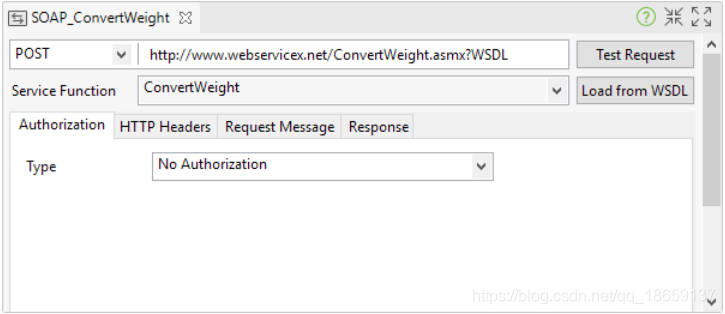
9.Test Suite Editor 测试套件编辑器
当您打开一个测试套件时,它的详细信息将显示在包含以下选项卡的测试套件编辑器中:
主选项卡
集成选项卡主选项卡
主选项卡显示有关测试套件的基本信息,例如要执行的测试用例、执行机制和数据绑定。有关更多细节,请参阅执行测试套件。
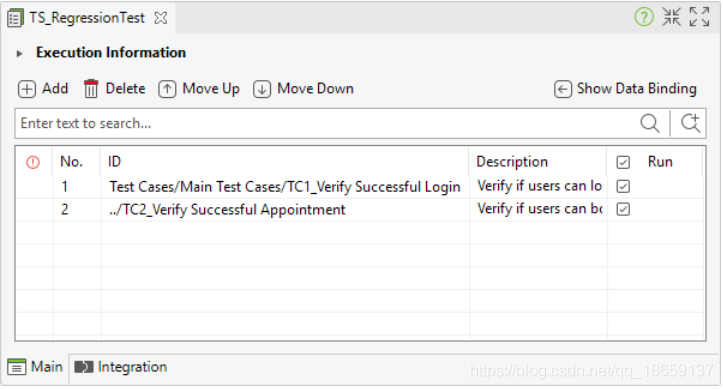
集成选项卡
关于您的测试套件与qTest集成的信息显示在这个选项卡中。有关更多细节,请参阅集成测试套件。

10.Test Suite Collection Editor 测试套件集合编辑器
基本上,测试套件集合包含一组测试套件,允许用户一起执行测试套件。有关更多细节,请参阅测试套件集合。
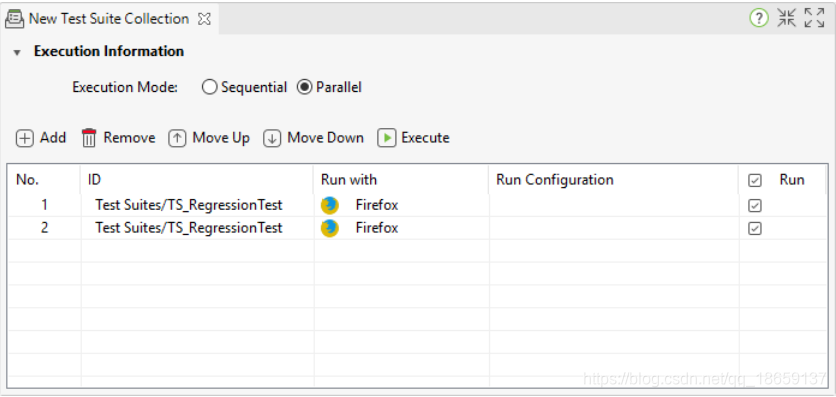
11.Data File Editor 数据文件编辑器
当您打开一个数据文件时,它的详细信息包括数据源和预览数据集…将显示在编辑器中。有关更多细节,请参阅管理测试数据。
如果测试数据来自Excel文件:
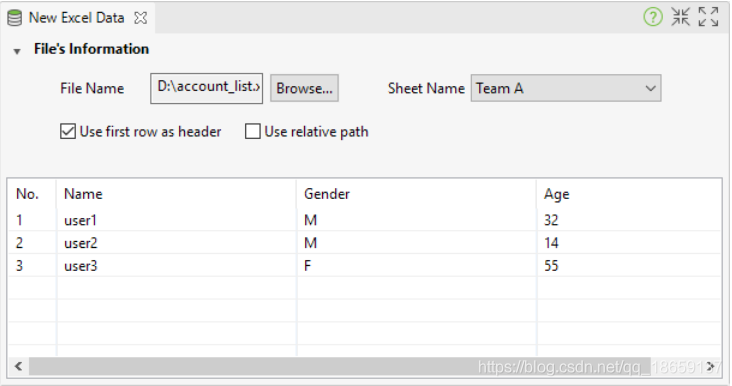
如果测试数据来自CSV文件:
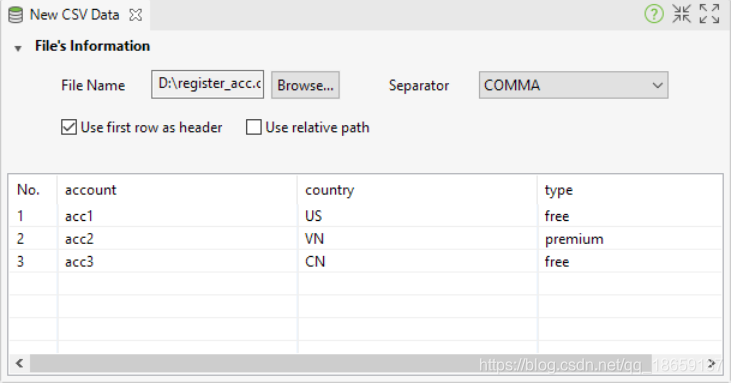
如果测试数据是在测试项目内部定义的:
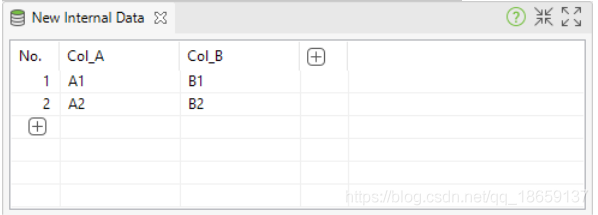
如果测试数据来自数据库查询:
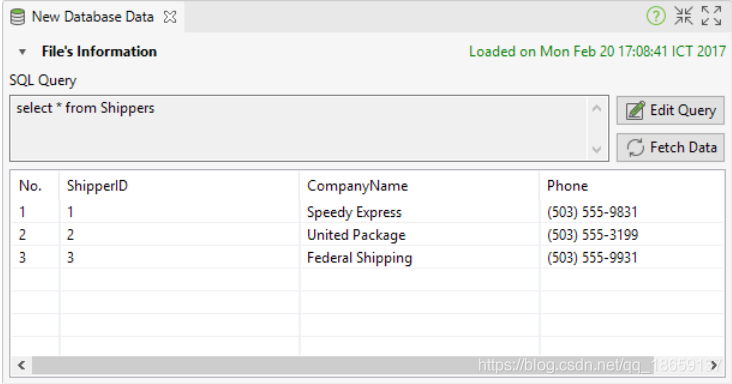
13. Checkpoint Editor 检查点编辑器
当您打开检查点时,它的详细信息,包括数据源和它所拍摄的快照…将显示在编辑器中。有关更多细节,请参阅管理检查点
14.Keyword Editor
当您打开自定义关键字时,它的内容将显示在脚本编辑器中。这个脚本编辑器类似于测试用例的脚本视图,您可以使用Groovy或Java轻松定义新的定制关键字。有关详细信息,请参阅自定义关键字简介。

15. Global Variables View 全局变量视图
全局变量视图允许您浏览项目中定义的可用全局变量列表。有关详细信息,请参阅全局变量。
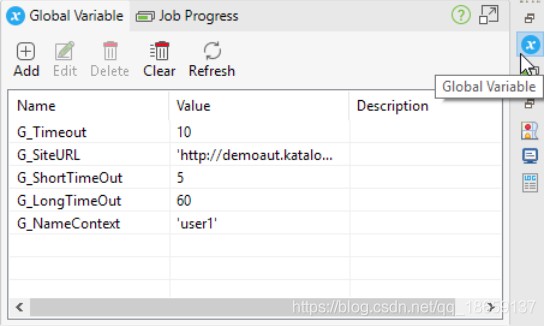
16. Job Progress View 工程进度视图
作业进度视图允许您查看执行测试用例和测试套件的进度。
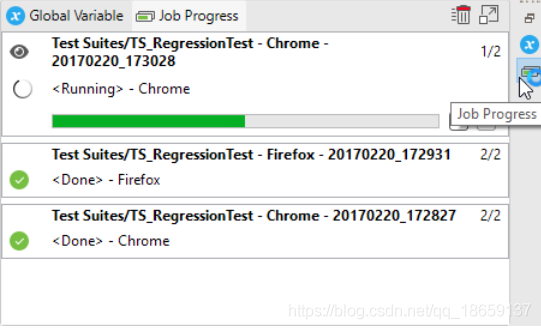
17. Problems View 问题视图
Problems视图显示在您设置项目或者设计测试用例、测试套件、测试对象或者测试数据时产生的错误和警告消息。
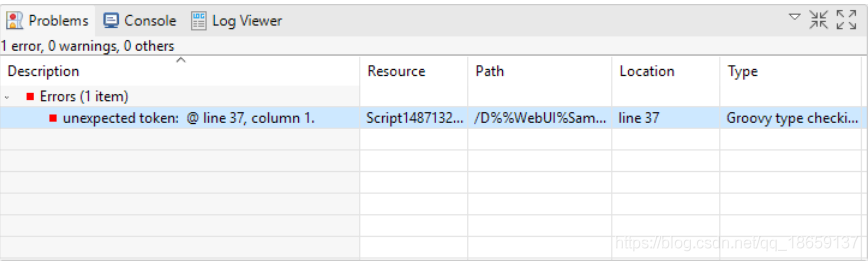
可以通过该视图的下拉菜单配置Problems视图中显示的消息
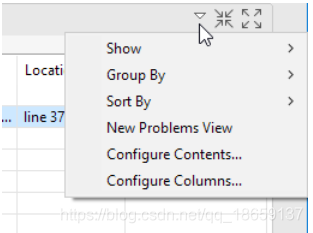
18.Console View 控制台视图
Console视图显示在执行自动化测试时执行的所有运行时活动的系统日志。测试脚本生成的控制台输出也显示在这里。
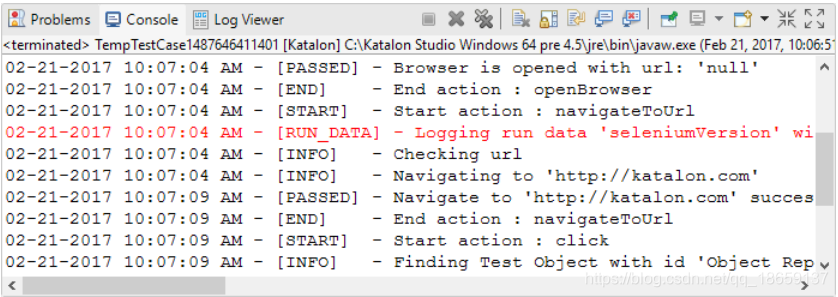
19. Log Viewer View 日志查看器
日志查看器视图显示了测试执行的实时报告/日志。有关详细信息,请参阅查看执行日志。
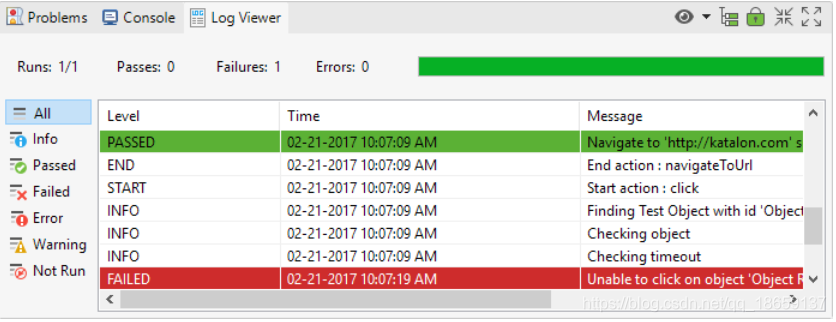
20。Search View
搜索视图显示来自搜索函数的搜索结果。您可以双击搜索条目来导航到编辑器中的相应位置。
21.Report View
Report视图允许您查看特定测试套件的完整测试执行的详细信息。有关更多细节,请参阅测试套件报告。
22.Test Suite Collection Report view
测试套件集合报告视图允许您查看某个测试套件集合的完整测试执行的详细信息。有关详细信息,请参阅测试套件收集报告。
转载地址:https://blog.csdn.net/qq_18659137/article/details/85344237 如侵犯您的版权,请留言回复原文章的地址,我们会给您删除此文章,给您带来不便请您谅解!
发表评论
最新留言
关于作者
